Kai žiūrime TV laidas ar filmus savo kompiuteryje, kartais garsumas gerokai padidėja, o kartais labai sumažėja, todėl mums sunku girdėti.
Šio tipo garso problema atsiranda, kai garso išlyginimas išjungtas. Dabar galite paklausti, kas tiksliai yra garso išlyginimas sistemoje „Windows 11“ ir ką jis daro?
Kas yra garso išlyginimas sistemoje „Windows 11“?
Garso išlyginimas arba garsumo išlyginimas yra „Windows 11“ funkcija, suvienodinanti garso lygius jūsų kompiuteryje. Ši funkcija turėtų subalansuoti svyruojančius garsumo lygius jūsų „Windows 11“ kompiuteryje ar nešiojamajame kompiuteryje.
Garsumo išlyginimas yra „Windows 11“ garso patobulinimo parinkčių dalis ir ją galima įjungti iš garso nustatymų.
Kaip įjungti garso išlyginimą „Windows 11“?
Garso arba garsumo išlyginimą galima įjungti „Windows 11“ nustatymuose. Štai kaip įjungti garso išlyginimo funkciją sistemoje „Windows 11“.
1. Norėdami pradėti, spustelėkite Windows 11 mygtuką Pradėti ir pasirinkite Nustatymai .
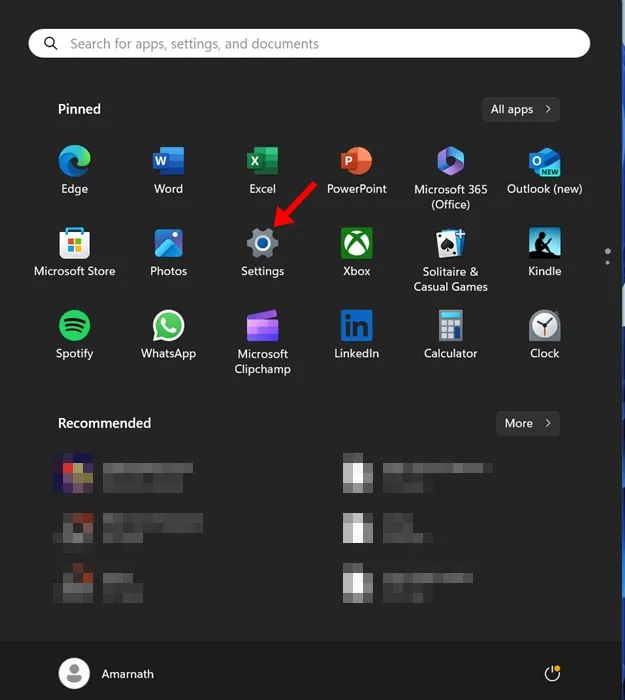
2. Atsidarius nustatymų programai, pereikite į skirtuką Sistema .
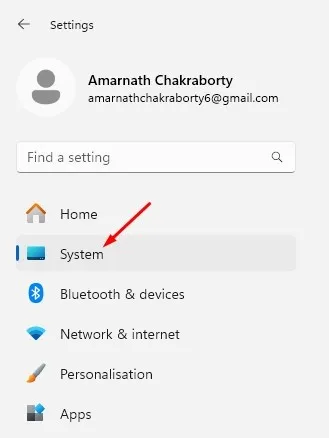
3. Dešinėje pusėje spustelėkite Garsas .
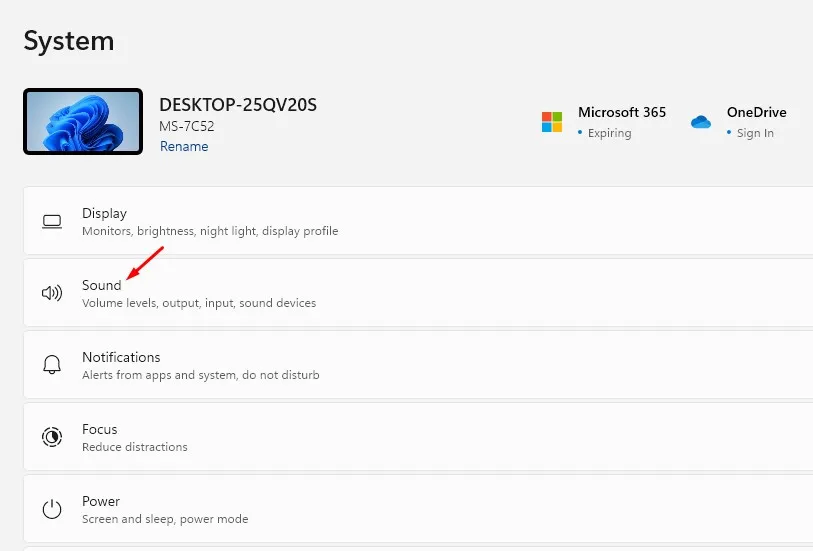
4. Tada Garso nustatymuose slinkite žemyn ir spustelėkite Daugiau garso nustatymų .
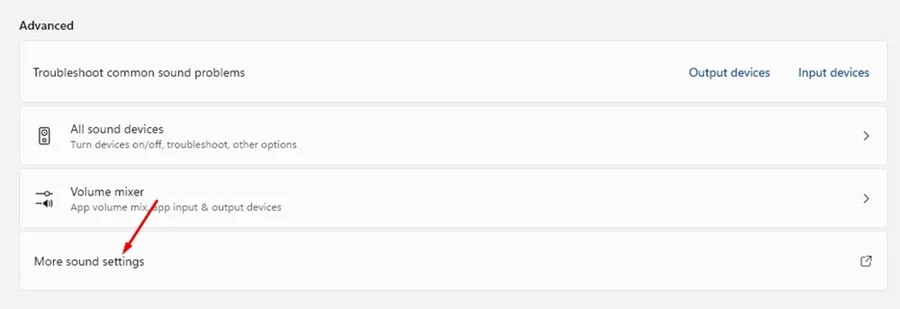
5. Dabar pasirinkite prijungtą garsiakalbį ir spustelėkite Ypatybės .
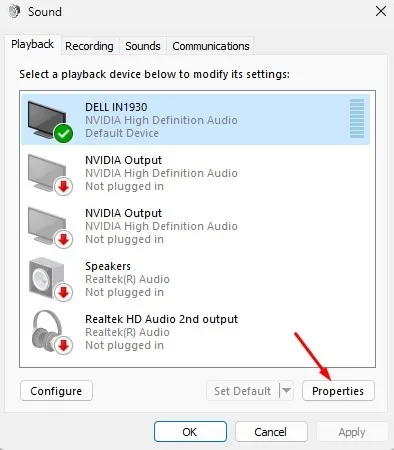
6. Garsiakalbio ypatybėse perjunkite į skirtuką Patobulinimai .
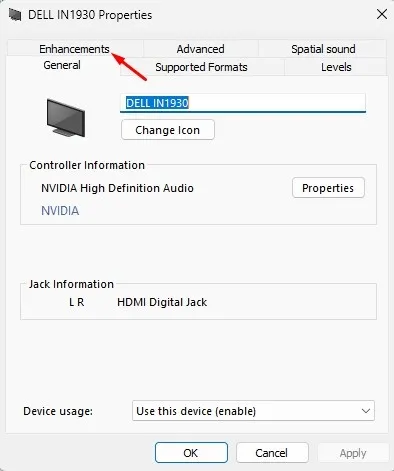
7. Tada prie Patobulinimų patikrinkite garsumo išlyginimą .
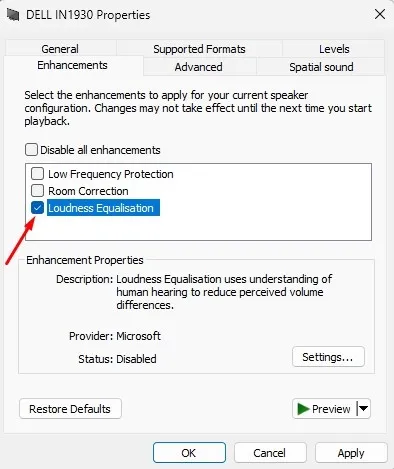
8. Atlikę pakeitimus spustelėkite Taikyti ir tada Gerai .
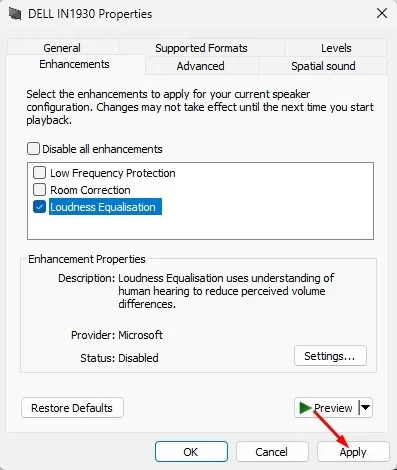
Viskas! Tai įgalins garsumo išlyginimą jūsų „Windows 11“ kompiuteryje.
Kaip išjungti garso patobulinimus „Windows 11“.
Nors „Windows 11“ įgalinant garso patobulinimus, pvz., „Loudness Equalization“, gali reikėti pereiti kelis dialogo langus, juos išjungti labai paprasta. Štai kaip išjungti garso patobulinimus sistemoje „Windows 11“.
1. Spustelėkite Windows 11 mygtuką Pradėti ir pasirinkite Nustatymai .
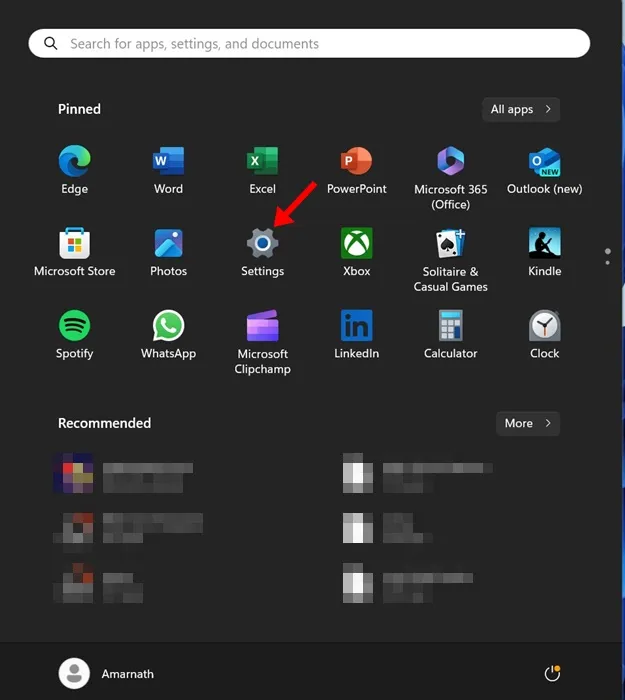
2. Atsidarius nustatymų programai, perjunkite į Sistema .
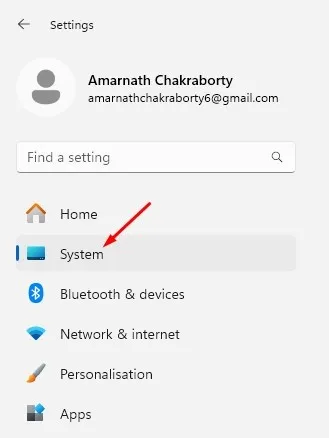
3. Dešinėje pusėje spustelėkite Garsas .
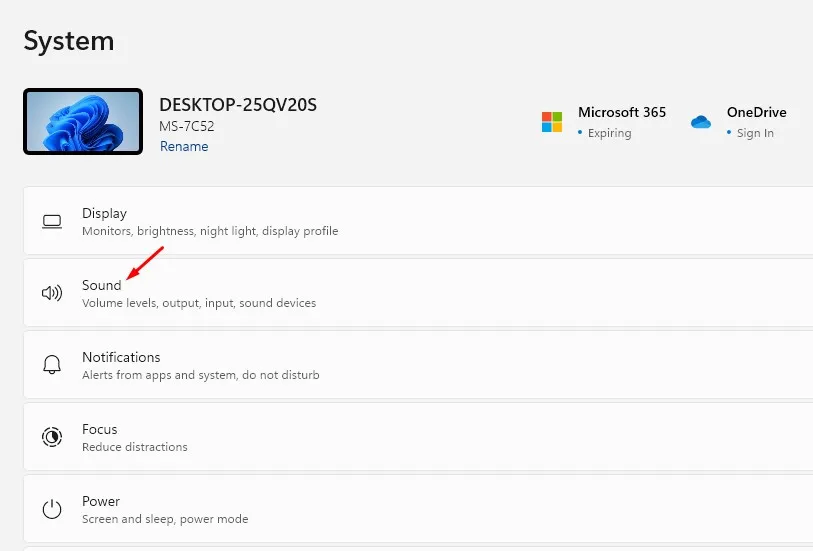
4. Tada skiltyje Output pasirinkite garsiakalbį .
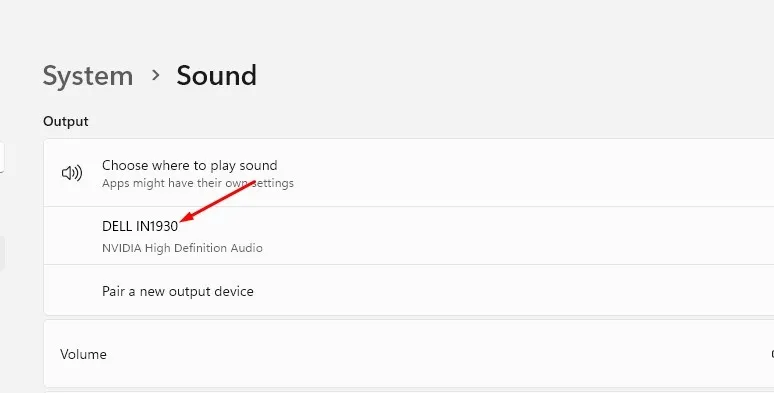
5. Slinkite žemyn iki skilties Garso patobulinimai. Tada spustelėkite išskleidžiamąjį meniu šalia garso patobulinimų ir pasirinkite Išjungti .
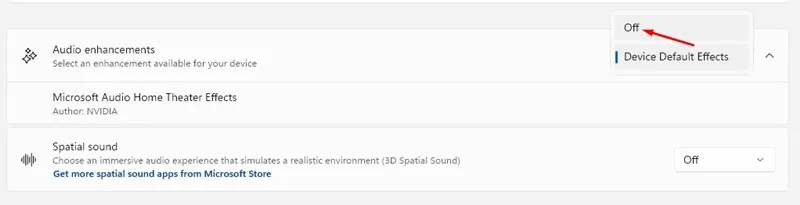
Viskas! Pasirinkus parinktį Išjungti, visi garso patobulinimai Windows 11 kompiuteryje iškart išjungs.
Taigi, štai kaip paprasta įjungti garso išlyginimą „Windows 11“ kompiuteryje. Jei jums reikia daugiau pagalbos normalizuojant garsą sistemoje „Windows 11“, praneškite mums komentaruose. Be to, jei šis vadovas jums buvo naudingas, nepamirškite juo pasidalinti su draugais.
Parašykite komentarą